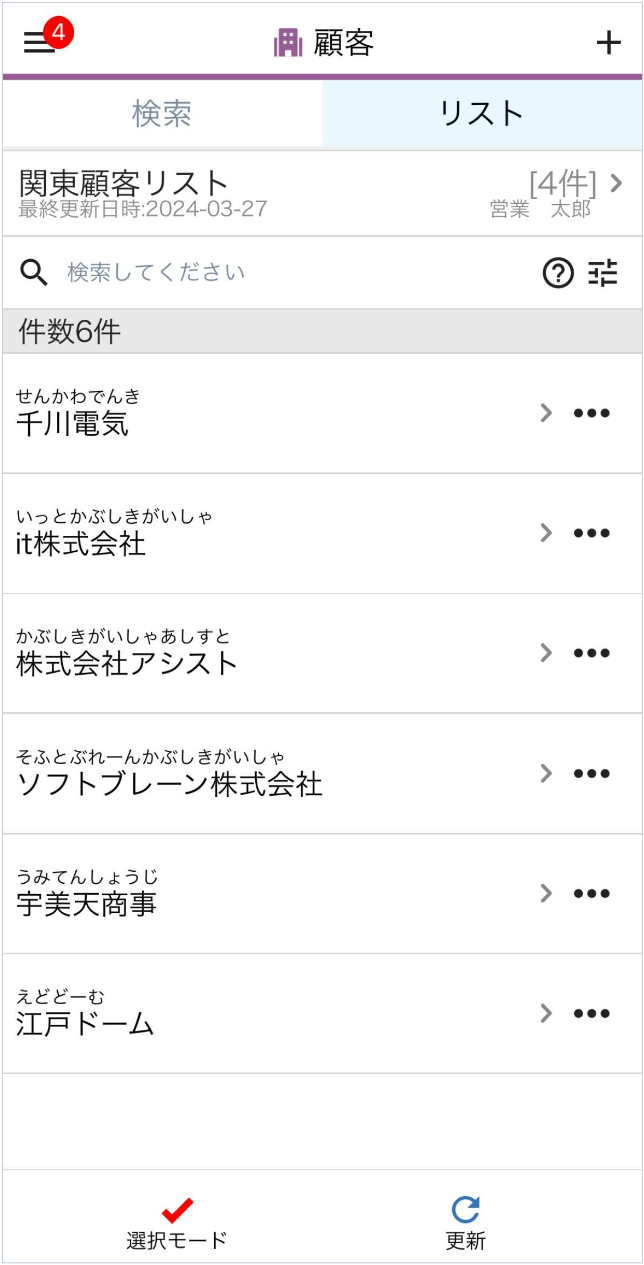顧客リストへの追加
顧客リストに顧客を追加する方法を説明します。
顧客を新しいリスト、または既存のリストに登録することができます。
メニューより[顧客]を選択します。
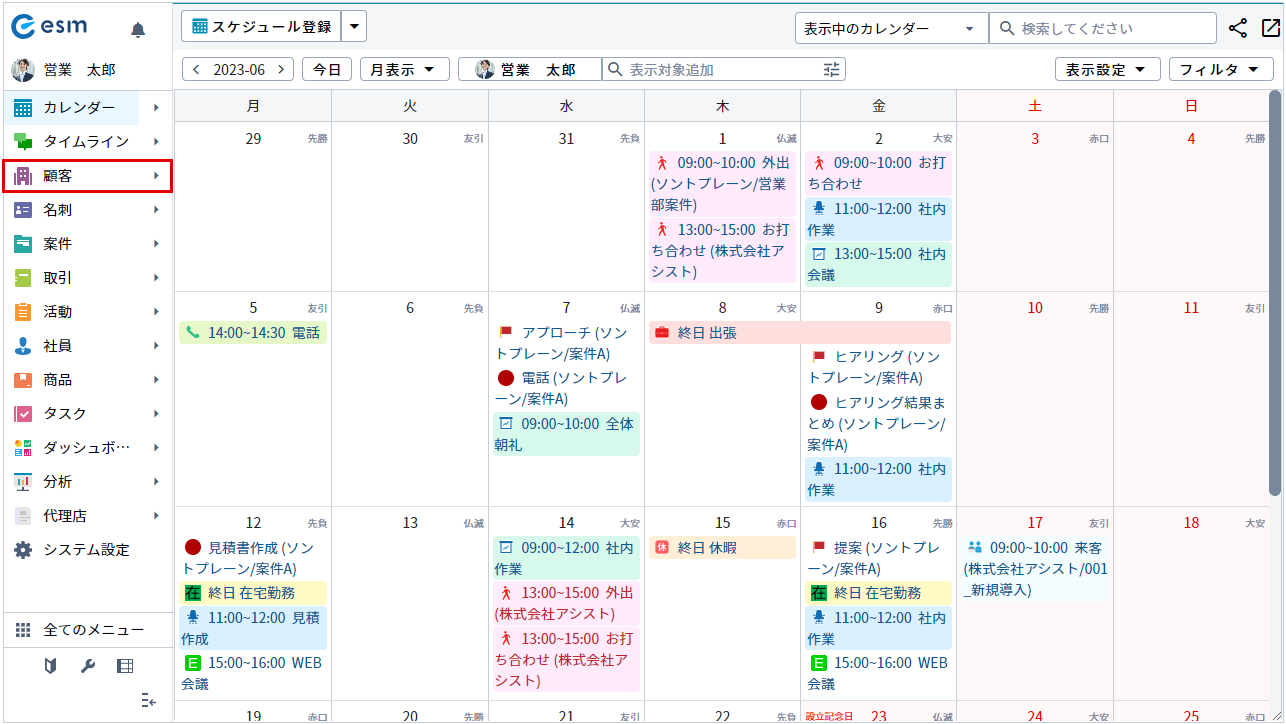
登録済みの顧客一覧が表示されます。
-
[顧客一覧]画面で、リストへ追加する顧客にチェックを付けます。
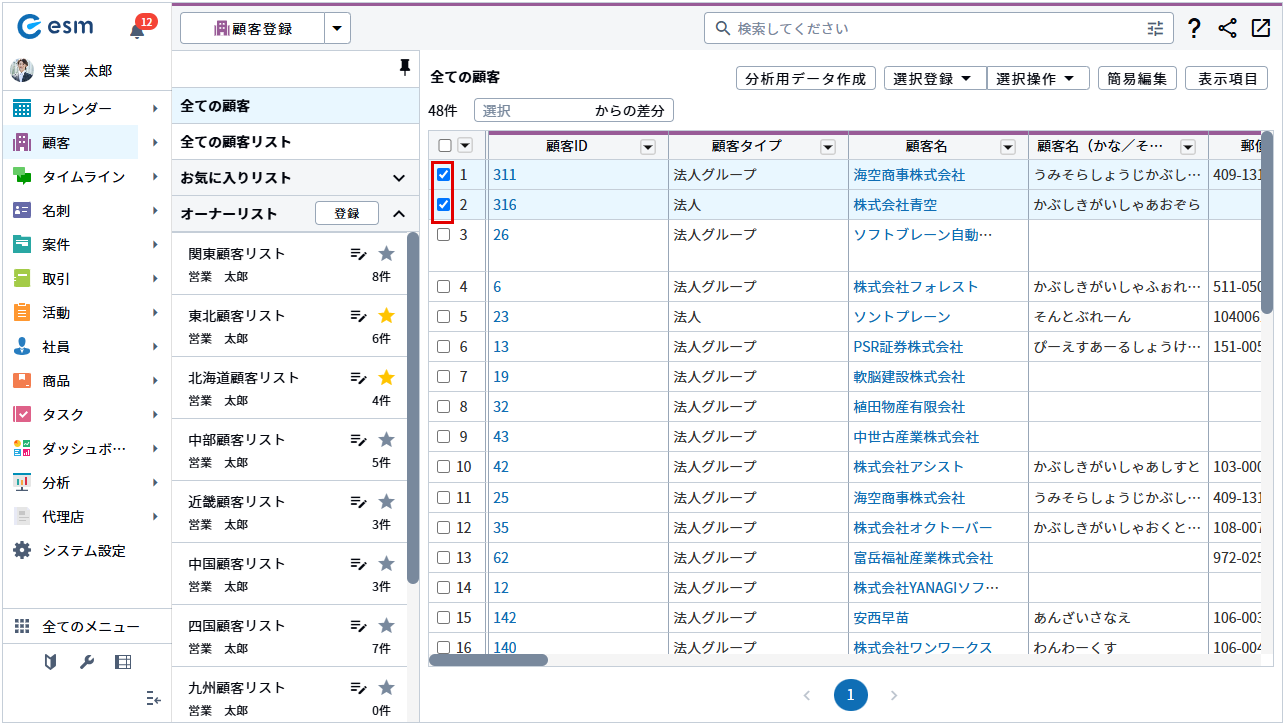
[選択操作]ボタンをクリックし、[リストへ追加する]を選択します。
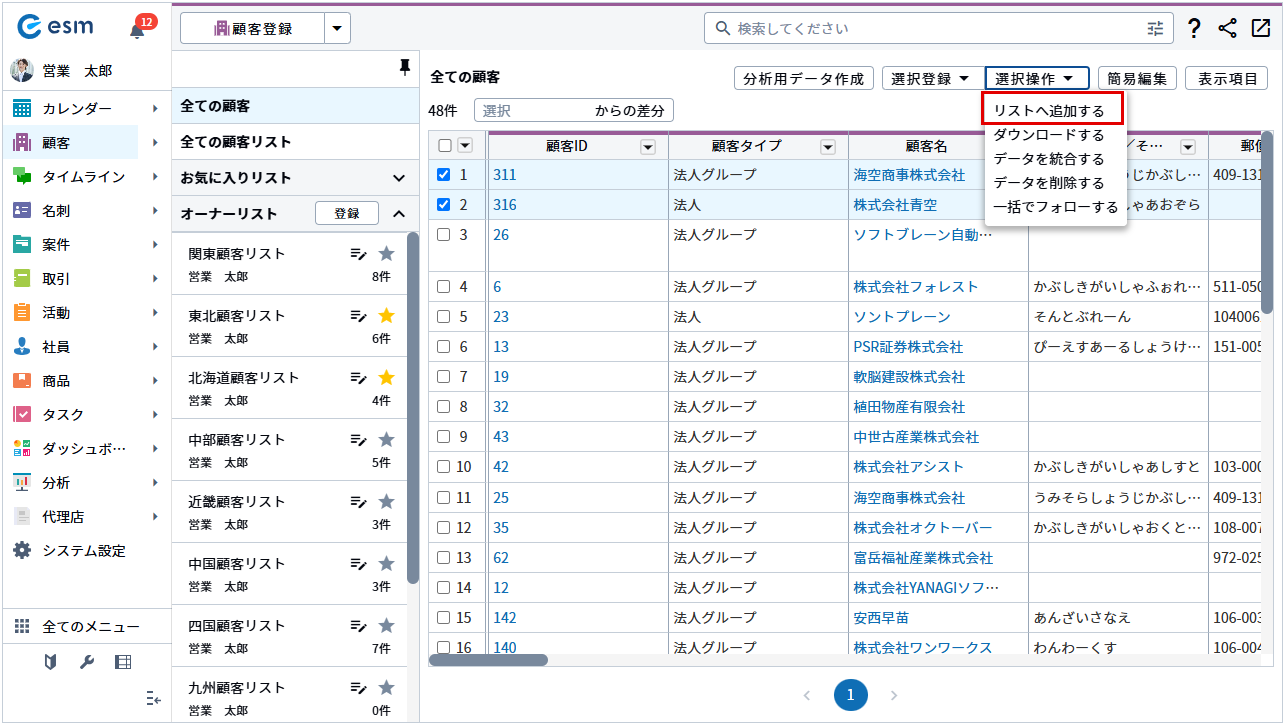
[リストへ追加]画面が表示されます。
-
追加先のリストをプルダウンから選択します。
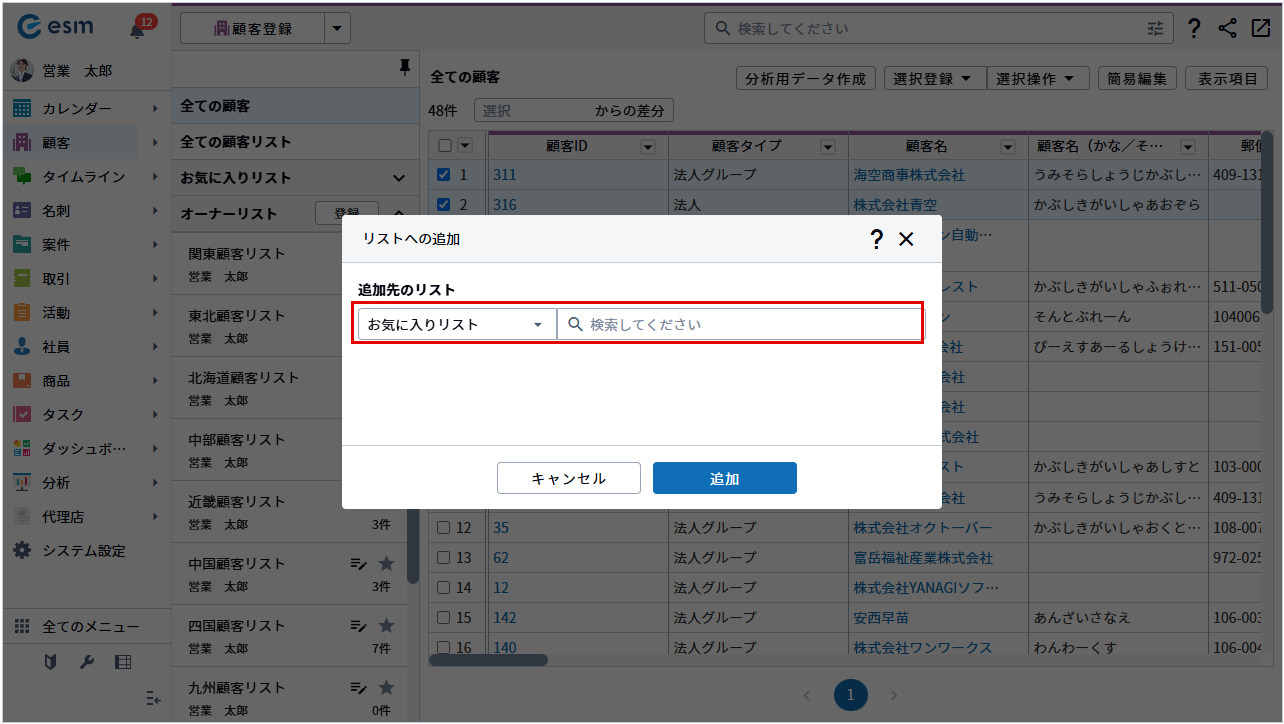 補足
補足リストを新規で作成する場合は[新規登録]から登録が可能です。
-
[追加]ボタンをクリックします。
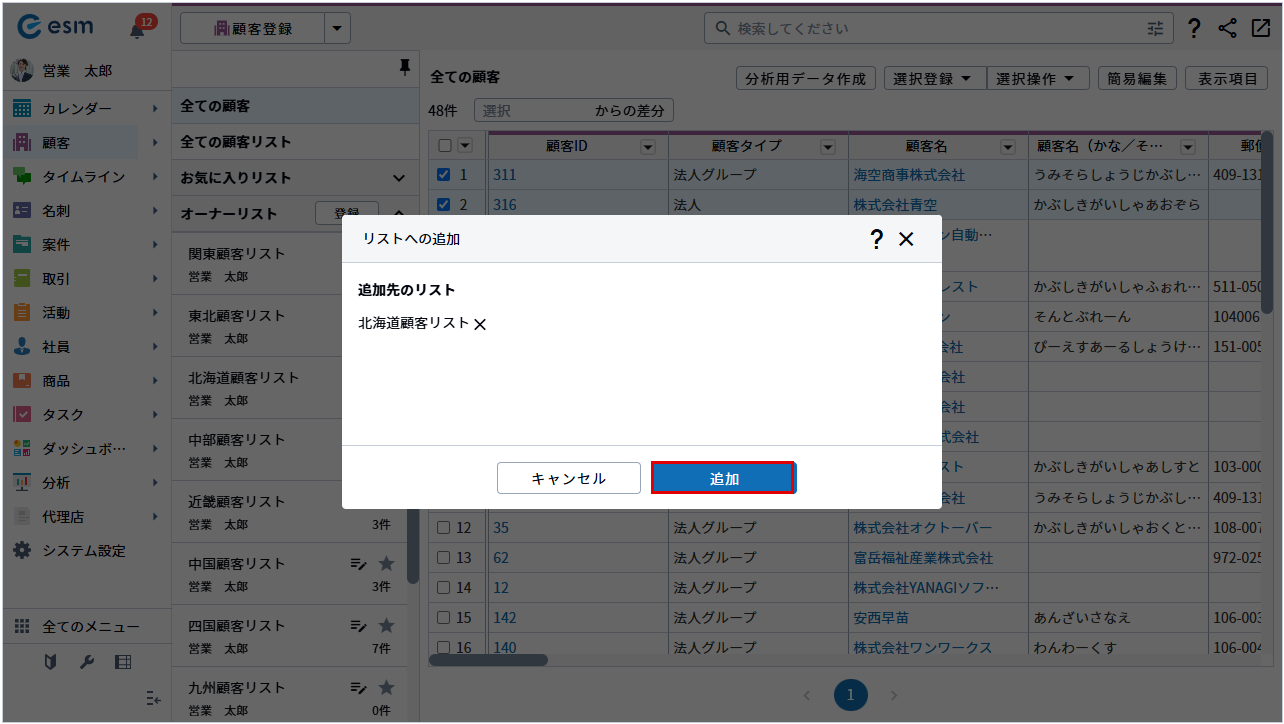
リストへの追加処理が実行されます。
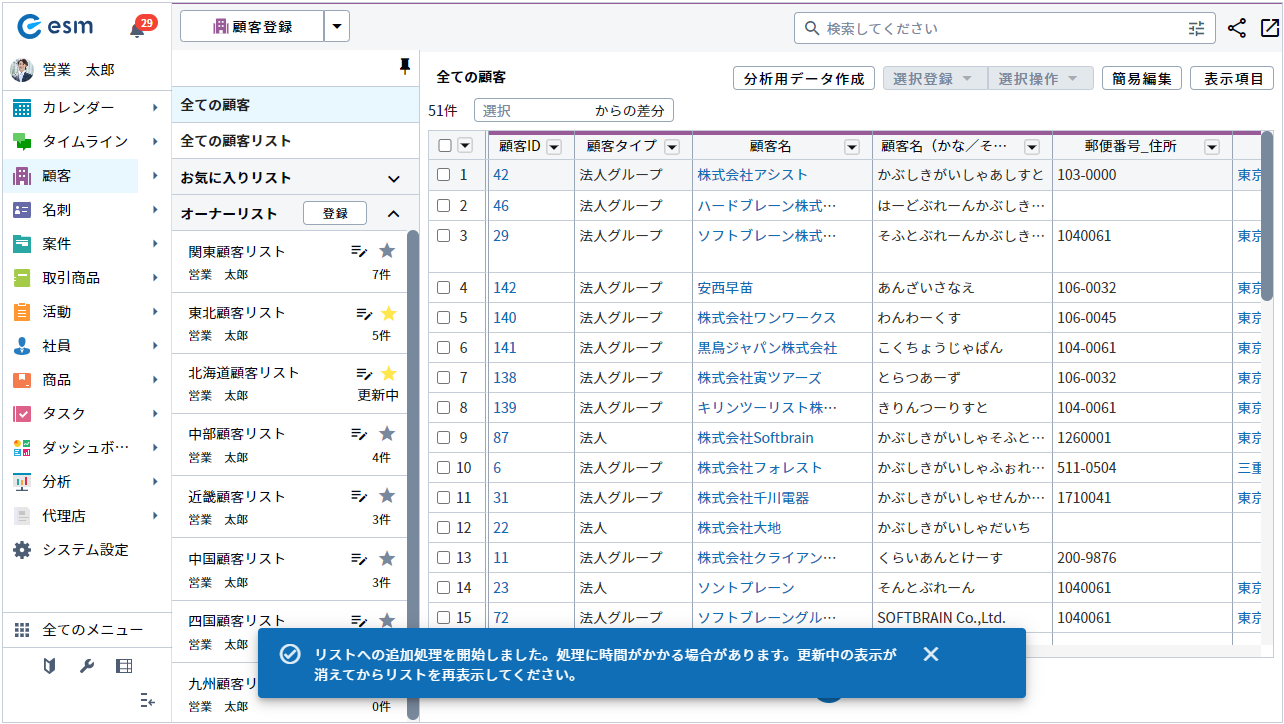
リストへ追加されます。
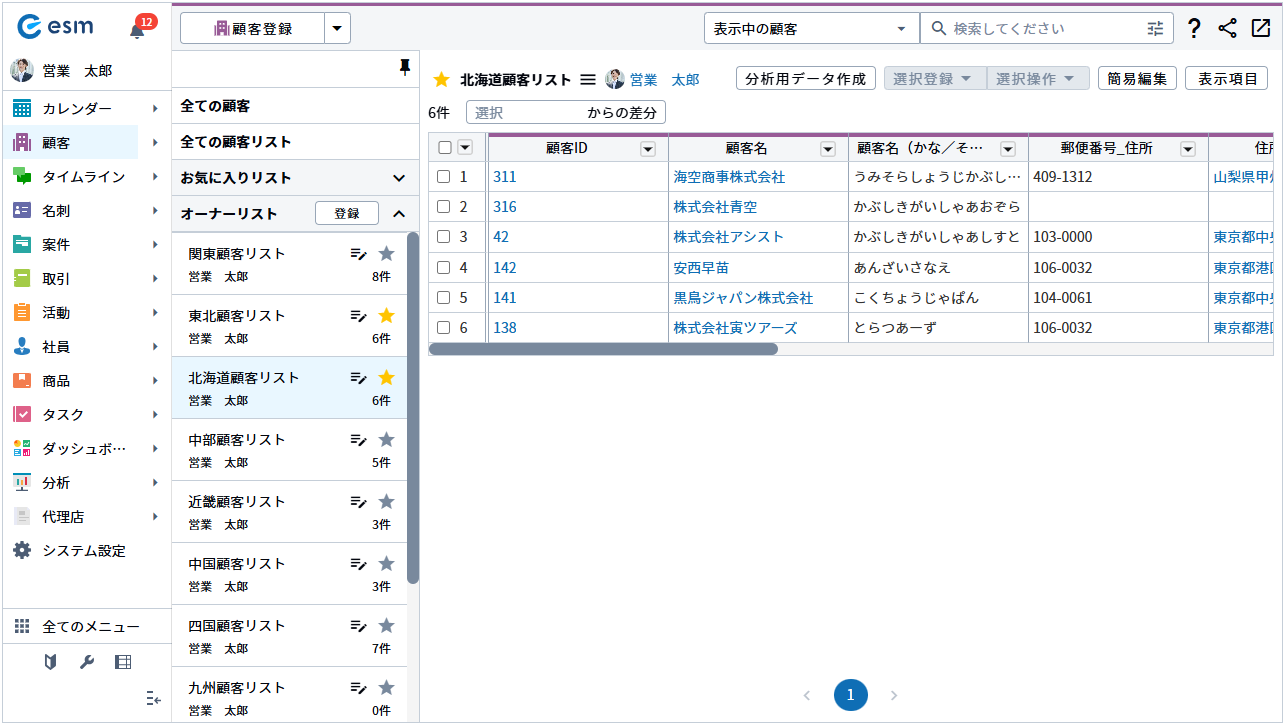 補足
補足・リストへ反映されるまで、時間がかかる場合があります。また、正常にリストへ追加されたかどうかは直接リスト画面を開いて確認する必要があります。
・追加対象の[顧客詳細]画面より、[その他操作]の[リストへ追加する]ボタンをクリックして追加もできます。
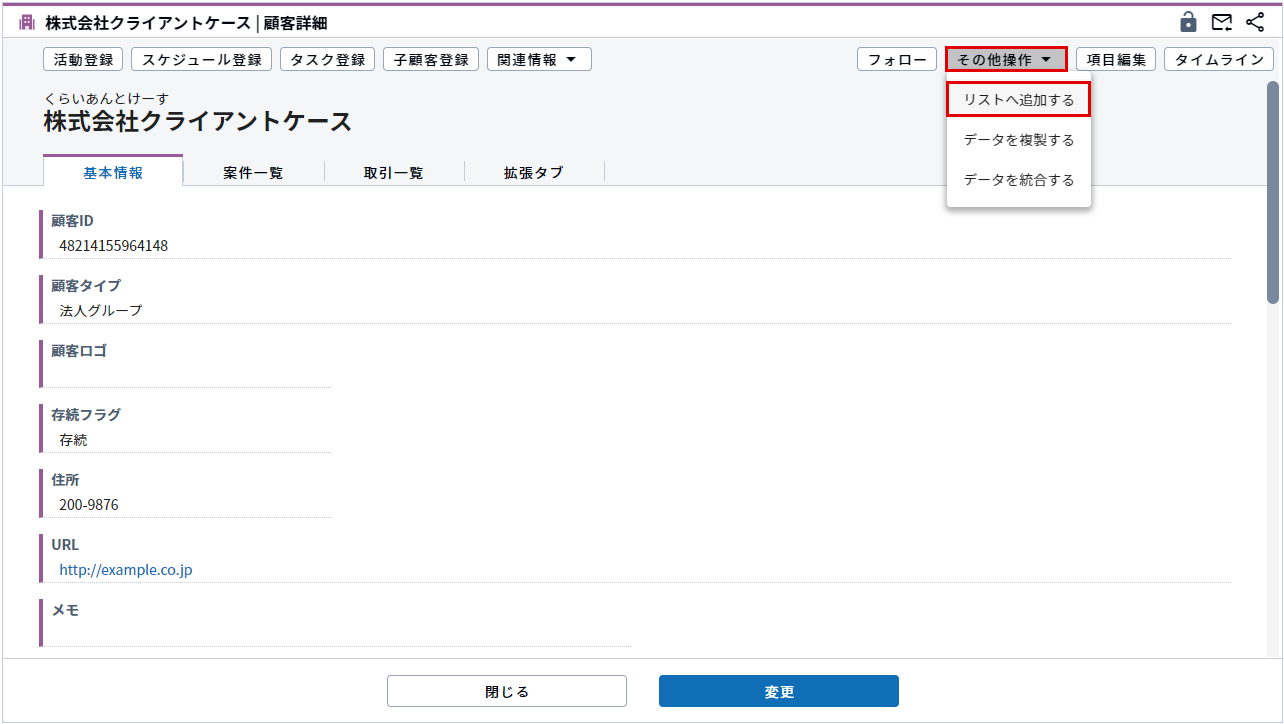
-
メニューより[顧客]をタップします。
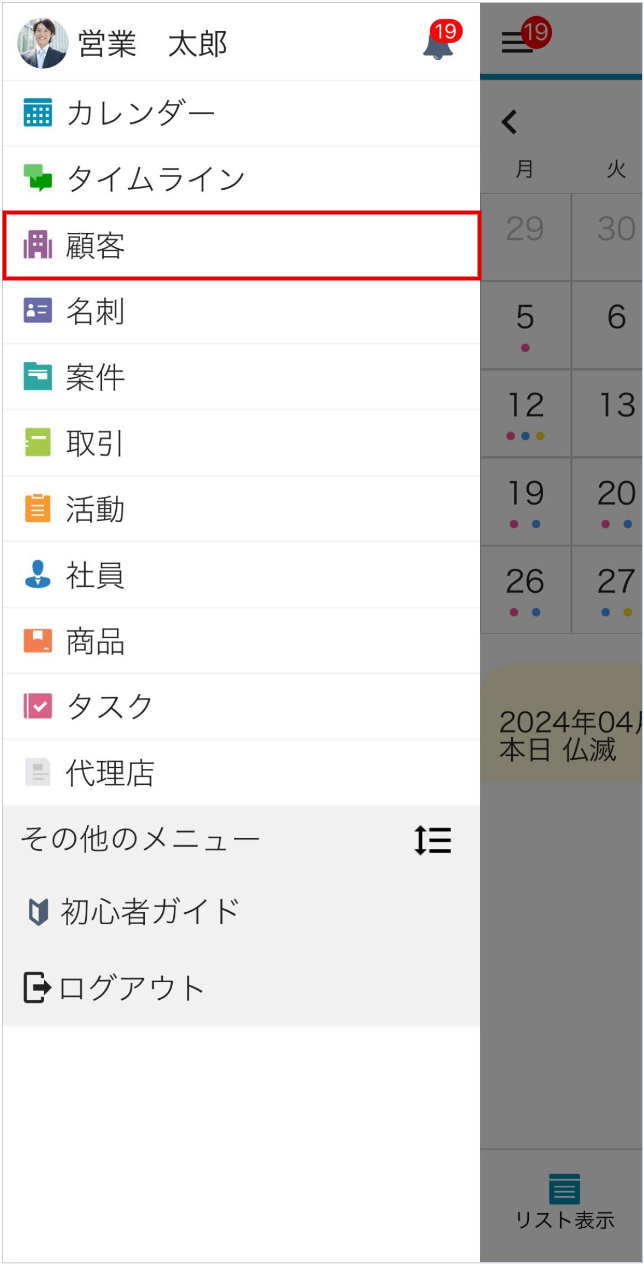
顧客検索画面または顧客リスト一覧画面が表示されます。
-
[選択モード]ボタンをタップします。
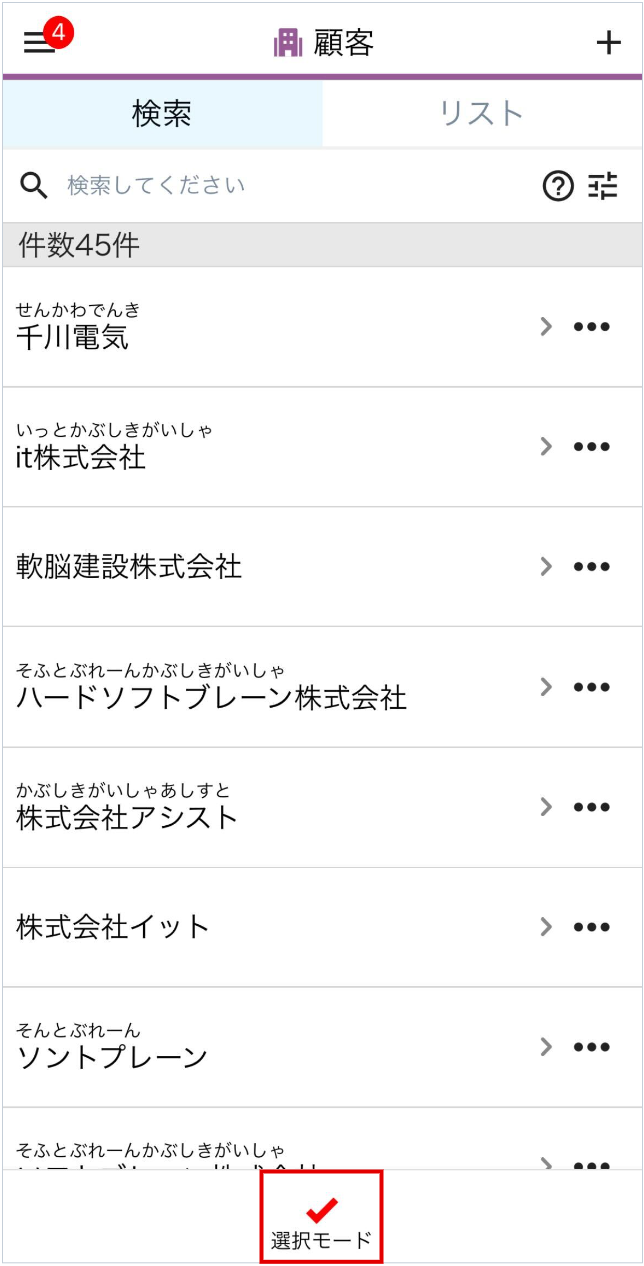
チェックボックスが表示されます。
-
リストへ追加する顧客にチェックを付け、[選択]ボタンをタップします。
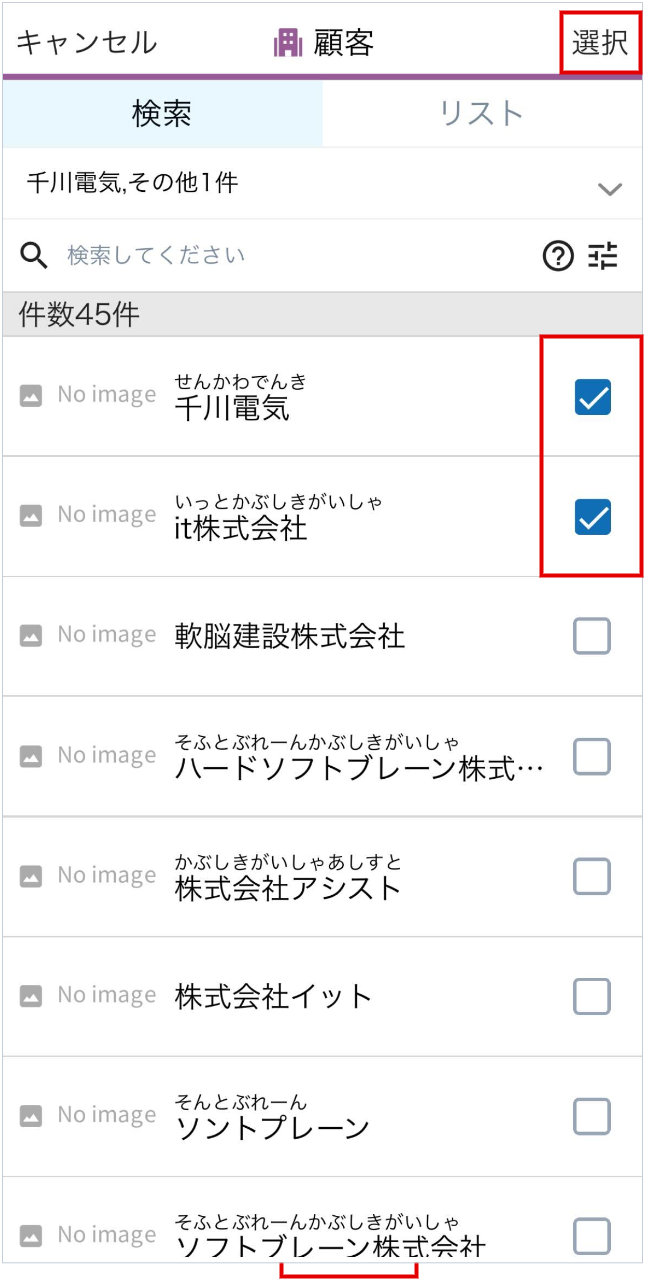
[選択] 画面が表示されます。
-
[選択した顧客をリストに追加]を選択します。
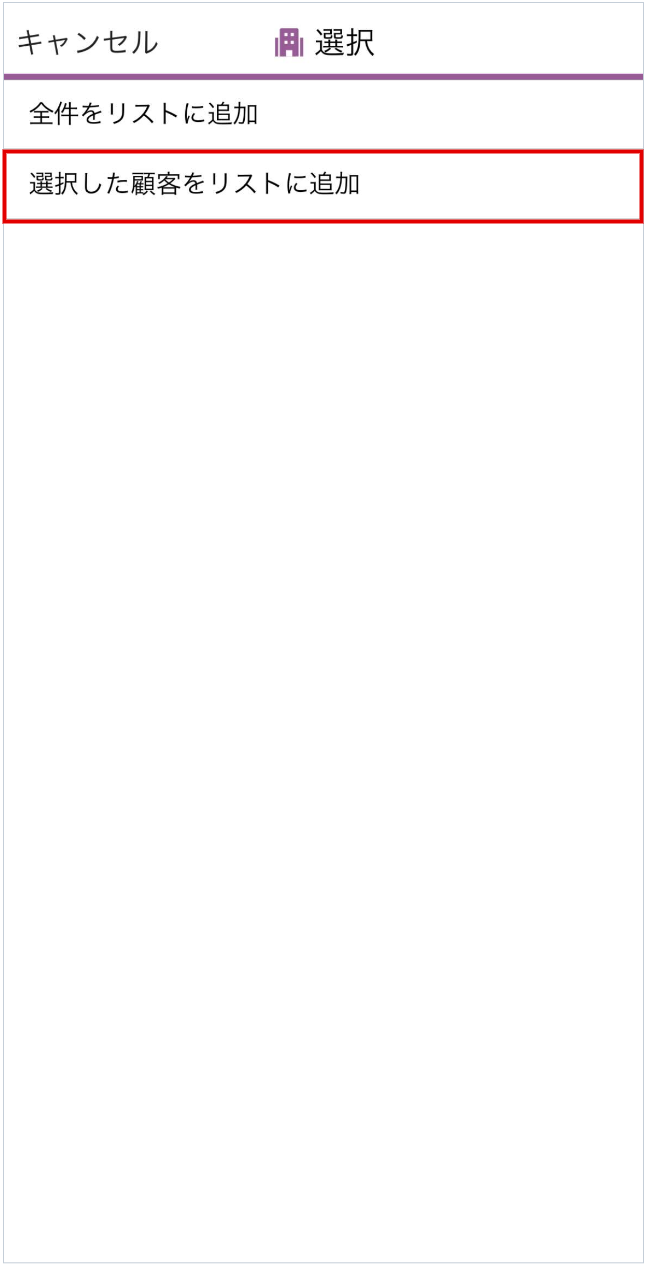
[既存リスト一覧] 画面が表示されます。
補足[全件をリストに追加]をタップした場合、登録されているすべての顧客が追加されます。
-
追加先のリストを選択します。
リストを新規で作成する場合は[+]ボタンから登録が可能です。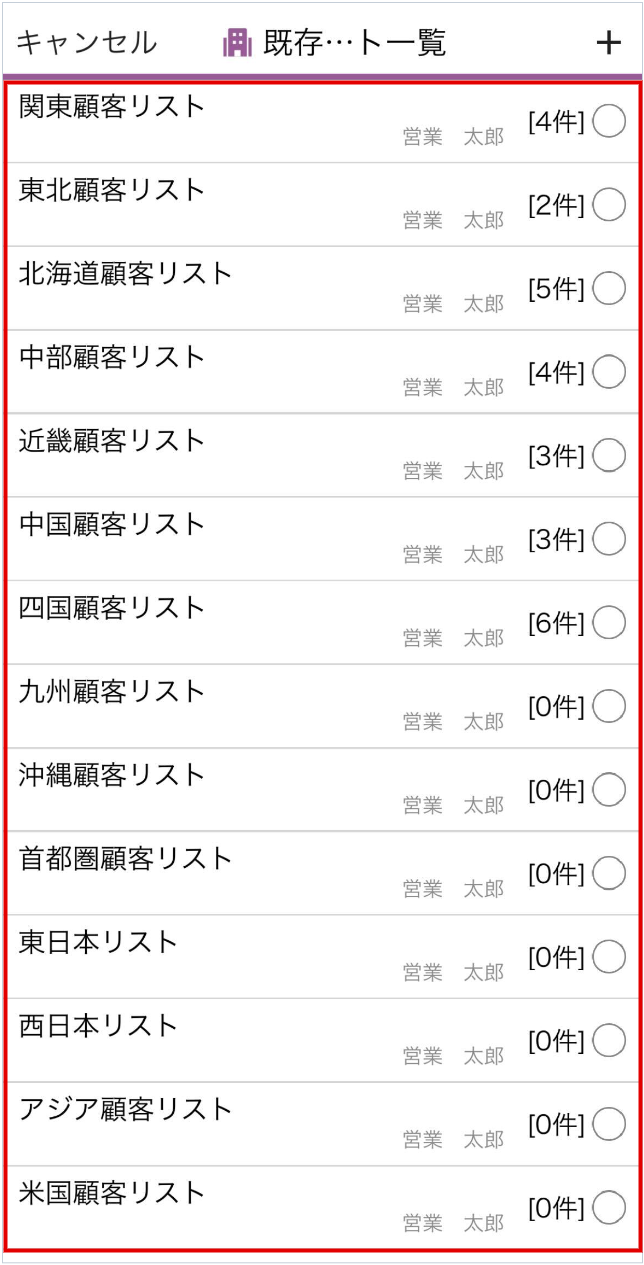
追加確認画面が表示されます。
補足リストを新規で作成する場合は[+]ボタンから登録が可能です。
-
[決定]をタップします。
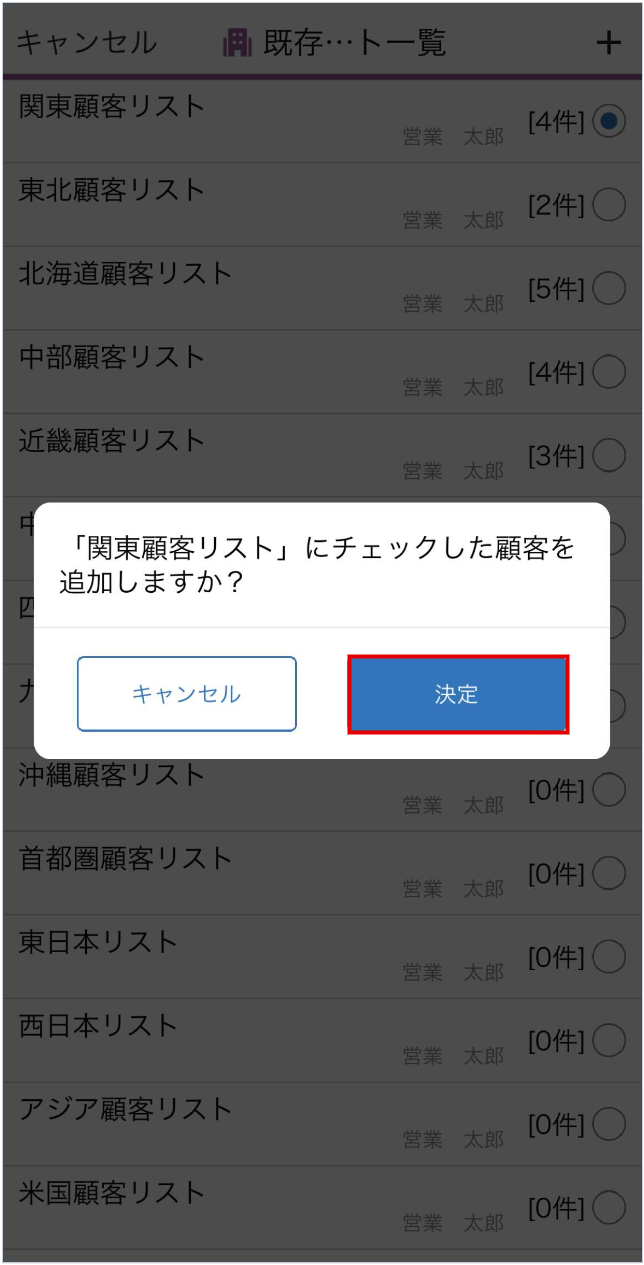
リストへの追加処理が実行されます。
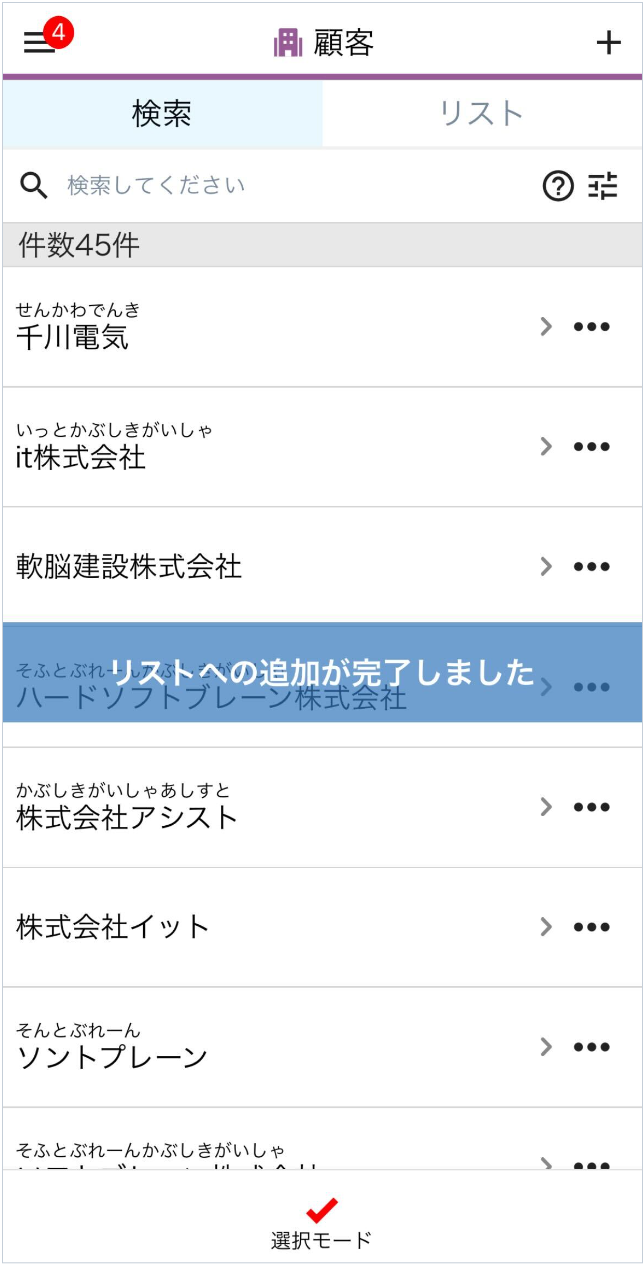
リストへ追加されます。